本篇内容介绍了“windows打印机驱动怎么安装”的有关知识,在实际案例的操作过程中,不少人都会遇到这样的困境,接下来就让小编带领大家学习一下如何处理这些情况吧!希望大家仔细阅读,能够学有所成!
1、首先使用usb数据线连接打印机和电脑。
2、接着在电脑上下载得实打印机驱动。
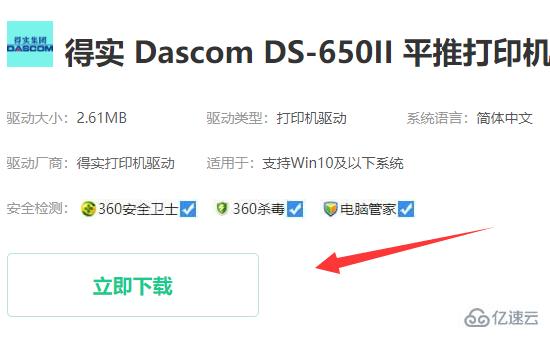
3、应该会下载到一个压缩包,右键将它解压出来。
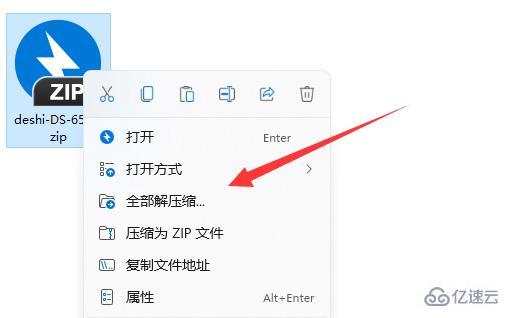
4、然后打开解压文件夹,运行“setup.exe”安装程序。
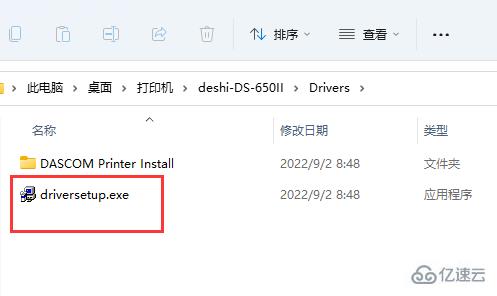
5、打开后,点击下方“下一页”
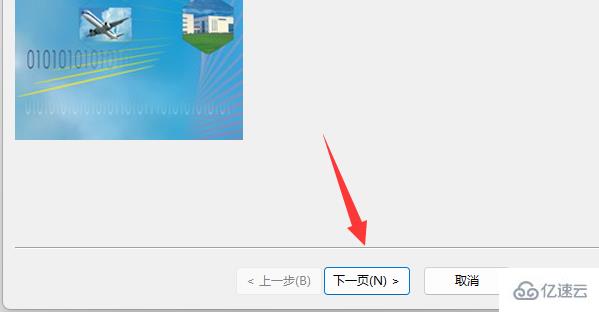
6、再选择我们的打印机机型,并下一页。
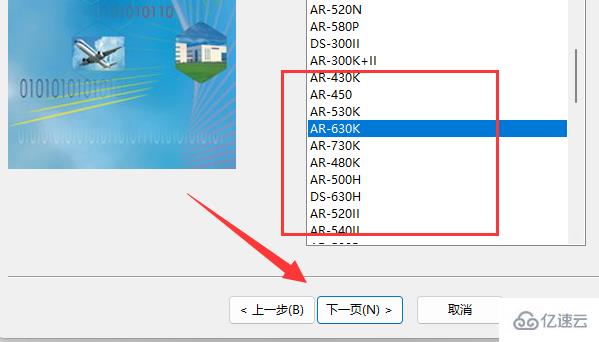
7、随后选择打印机端口继续。
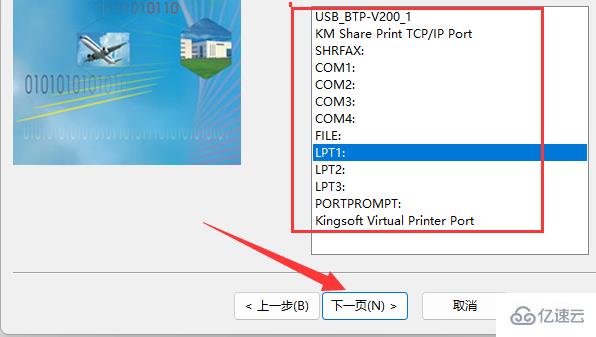
8、全部设置好后点击“完成”
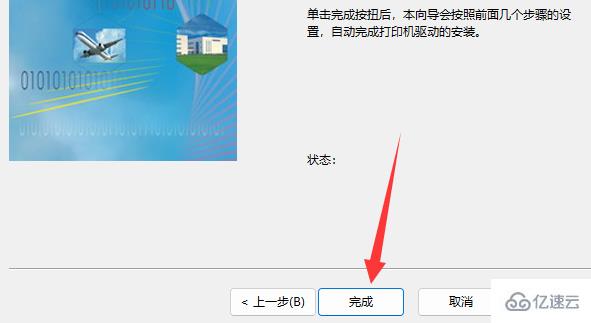
9、最后在弹出提示里点击“安装”就可以安装得实打印机驱动了。
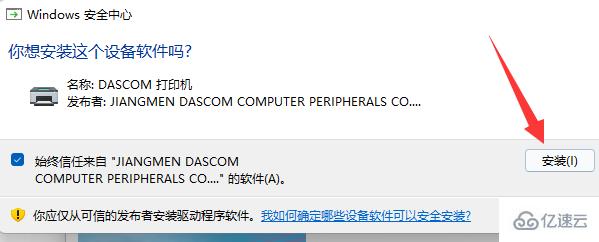
“windows打印机驱动怎么安装”的内容就介绍到这里了,感谢大家的阅读。如果想了解更多行业相关的知识可以关注亿速云网站,小编将为大家输出更多高质量的实用文章!
亿速云「云服务器」,即开即用、新一代英特尔至强铂金CPU、三副本存储NVMe SSD云盘,价格低至29元/月。点击查看>>
免责声明:本站发布的内容(图片、视频和文字)以原创、转载和分享为主,文章观点不代表本网站立场,如果涉及侵权请联系站长邮箱:is@yisu.com进行举报,并提供相关证据,一经查实,将立刻删除涉嫌侵权内容。